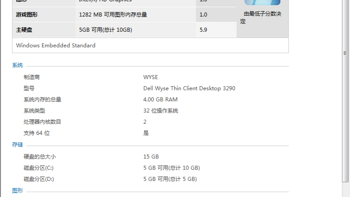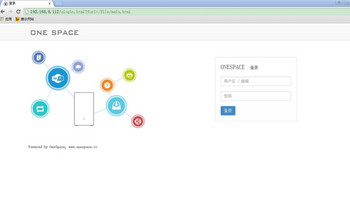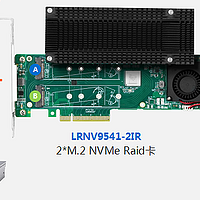商品百科
查看更多
最新好价
查看更多
-
 超聚变 配件 适用于2288服务器 影.驰RTX3060显卡超聚变 配件 适用于2288服务器 影.驰RTX3060显卡2344.13元
超聚变 配件 适用于2288服务器 影.驰RTX3060显卡超聚变 配件 适用于2288服务器 影.驰RTX3060显卡2344.13元 -
 DELL 戴尔 PowerEdge T150 塔式服务器主机 (至强E-2314、8GB、1TB HDD)DELL 戴尔 PowerEdge T150 塔式服务器主机 (至强E-2314、8GB、1TB HDD)5999元
DELL 戴尔 PowerEdge T150 塔式服务器主机 (至强E-2314、8GB、1TB HDD)DELL 戴尔 PowerEdge T150 塔式服务器主机 (至强E-2314、8GB、1TB HDD)5999元 -
 超越申泰 飞龙RM5000-F服务器 FT-2000+/64/128G/480G SSD*2+12T*6/2G缓存/四千双万/双电/试用版麒麟系统GFB超越申泰 飞龙RM5000-F服务器 FT-2000+/64/128G/480G SSD*2+12T*6/2G缓存/四千双万/双电/试用版麒麟系统GFB77967元
超越申泰 飞龙RM5000-F服务器 FT-2000+/64/128G/480G SSD*2+12T*6/2G缓存/四千双万/双电/试用版麒麟系统GFB超越申泰 飞龙RM5000-F服务器 FT-2000+/64/128G/480G SSD*2+12T*6/2G缓存/四千双万/双电/试用版麒麟系统GFB77967元 -
 OITECH 研勤工控 机酷睿9代I5/I74U工控主机双网6串工控电脑 IPC-610HOITECH 研勤工控 机酷睿9代I5/I74U工控主机双网6串工控电脑 IPC-610H3525元
OITECH 研勤工控 机酷睿9代I5/I74U工控主机双网6串工控电脑 IPC-610HOITECH 研勤工控 机酷睿9代I5/I74U工控主机双网6串工控电脑 IPC-610H3525元 -
 浪潮 NF5280M6 2U双路机架式服务器 AI深度学习GPU主机 1*银牌4310 12核 2.1GHz 16G丨480G SATA丨550W浪潮 NF5280M6 2U双路机架式服务器 AI深度学习GPU主机 1*银牌4310 12核 2.1GHz 16G丨480G SATA丨550W13999元
浪潮 NF5280M6 2U双路机架式服务器 AI深度学习GPU主机 1*银牌4310 12核 2.1GHz 16G丨480G SATA丨550W浪潮 NF5280M6 2U双路机架式服务器 AI深度学习GPU主机 1*银牌4310 12核 2.1GHz 16G丨480G SATA丨550W13999元
最新好文
查看更多